Guida passo passo su come installare Debian 11 (Bullseye).
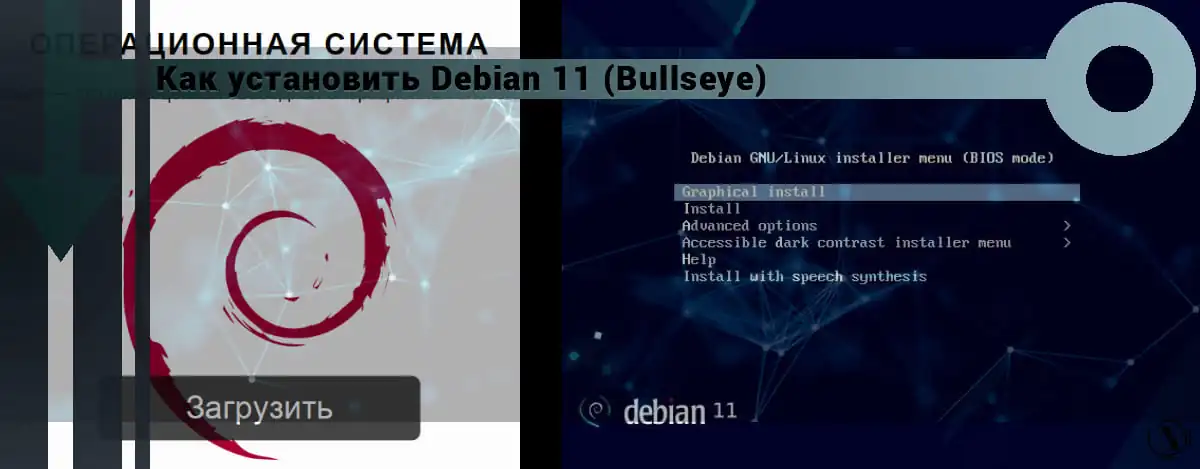
L'anno scorso è stata rilasciata la distribuzione aggiornata di Debian 11 Bullseye. Installazione di Debian 11 Bullseye, viene eseguito con lo stesso metodo delle versioni precedenti di questo sistema operativo. Debian è diventata la base per la maggior parte delle distribuzioni della famiglia Linux. Questo sistema operativo è il più conveniente e sicuro per l'amministrazione del server.
È importante sapere a quali aggiornamenti è stata sottoposta la release. L'aggiornamento della distribuzione è avvenuto il 26 marzo 2022. Questa è attualmente l'ultima versione stabile di Debian 11.3 Bullseye. Il sistema di sicurezza di questa versione sarà supportato dal team di sviluppo per circa altri 5 anni.
Questa distribuzione ha aggiornato l'elenco delle architetture supportate, ecco l'estratto: 64 bit (amd64), ARM a 64 bit, EABI ARM (armel), ABI ARM con supporto hardware (armhf), 32 bit (i386), MIPS, MIPS a 64 bit, processori POWER, IBM System z. In questa versione sono supportate un totale di nove architetture.
Debian 11 occhio di bue
dispone anche di ambienti desktop grafici aggiornati: Gnome 3.38, KDE Plasma 5.20, LXDE 11, LXQt 0.16, MATE 1.24, Xfce 4.16.
L'ultima distribuzione stabile di Debian 11.3 ha oltre 72% pacchetti aggiornati, per un totale di oltre 59.000 pacchetti nella versione. Aggiunti più di 11mila nuovi pacchetti, rimossi circa 9mila obsoleto
Pacchetti.
L'aggiornamento ha interessato i seguenti pacchetti nell'assembly: Apache 2.4.48, BIND DNS Server 9.16, Calligra 3.2, Cryptsetup 2.3, Emacs 27.1, GIMP 2.10.22, GNU Compiler Collection 10.2, GnuPG 2.2.20, Inkscape 1.0.2, LibreOffice 7.0, kernel Linux serie 5.10, MariaDB 10.5 , OpenSSH 8.4p1, Perl 5.32, PHP 7.4, PostgreSQL 13, Python 3, 3.9.1, Rustc 1.48, Samba 4.13, Vim 8.2. Tra le altre cose, il sistema ha modificato la struttura del layout di sicurezza, migliorato il supporto per gli algoritmi di verifica e la protezione yescrypt.
Traduzioni linguistiche aggiornate per shell di testo e grafiche: OC è ora disponibile in 76 lingue e supporta caratteri giapponesi, cinesi e tailandesi.
I requisiti di sistema di Debian 11 sono i seguenti:
- processore: processore dual-core a 32 o 64 bit o superiore;
- RAM: 2 GB o più;
- Dispositivo di archiviazione: 15GB.
Come vediamo ci sono molti cambiamenti, altre distribuzioni verranno create sulla base di questi cambiamenti.
Importante: devi capire che questa non è l'ultima versione di questo sistema operativo. Il prossimo numero sarà chiamato
topo di biblioteca, è attualmente in fase di test. L'uscita uscirà molto presto, tenetelo a mente.
Ora passiamo direttamente all'installazione di Debian 11 Bullseye. In questa guida, ti mostrerò come installare Debian 11 su un PC, laptop o hardware server. Successivamente, sarà possibile eseguire la configurazione di base e l'installazione di software aggiuntivo per il server.
Il contenuto dell'articolo:
- Preparazione all'installazione del sistema operativo Debian 11
- Masterizzazione di un'immagine ISO su supporto
- Installazione di Debian 11 da un'unità flash
- Lingua di installazione del sistema prioritaria
- Parametro di posizione
- Layout della tastiera
- Configurazione delle impostazioni di rete nome host e dominio
- Impostazione della password di root/utente root in Debian
- Impostazione di un account utente standard
- Partizionare i dischi scegliendo un metodo di partizionamento
- Installazione del sistema di base
- Installazione del bootloader GRUB
- Conclusione
Preparazione all'installazione del sistema operativo Debian 11
In questo passaggio, dobbiamo visitare il sito web ufficiale debian.org come al solito. Sul sito selezioniamo la release che ci interessa e l'architettura dell'immagine di installazione da scaricare. Ultima release stabile, disponibile dalla pagina principale del sito ufficiale. Puoi scaricare l'immagine di distribuzione nei modi standard: CD o DVD, immagine ISO, download di rete e installazione Life.
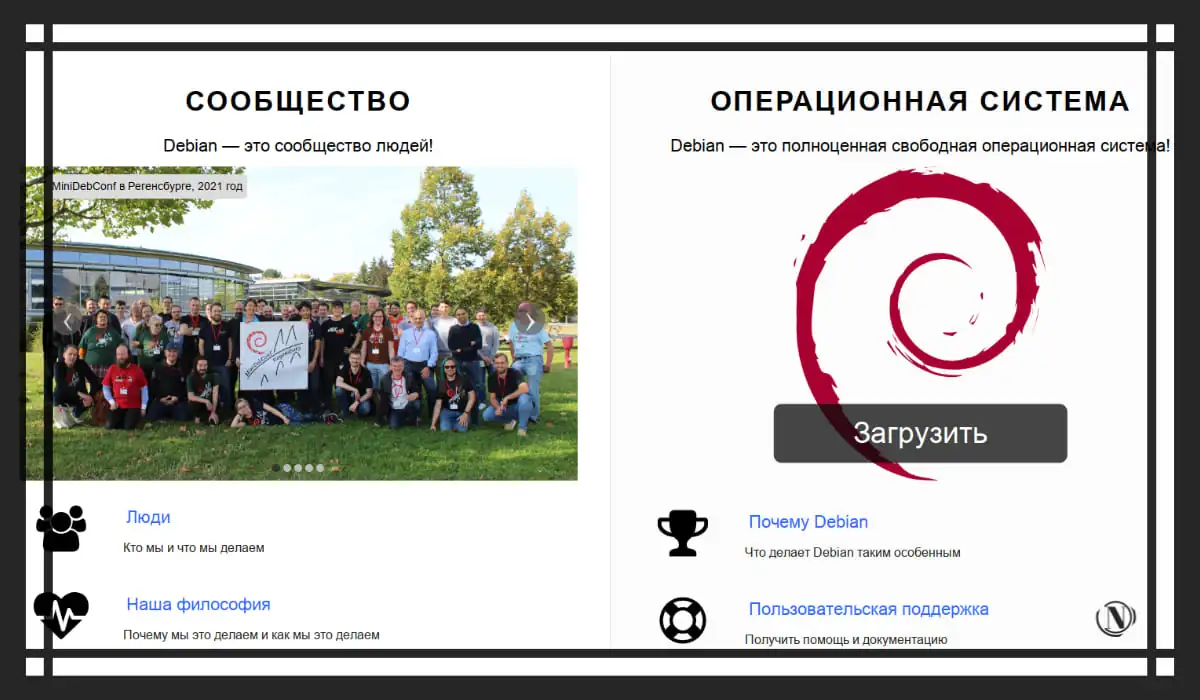
Nel caso siate interessati ad altre versioni stabili. Consiglio di visitare il sito web ufficiale di Debian. I rilasci precedenti delle distribuzioni stabili si trovano nella sezione rilasci (altri rilasci), seleziona la versione stabile della distribuzione che ti serve tra quelle offerte. Vedi l'immagine qui sotto.
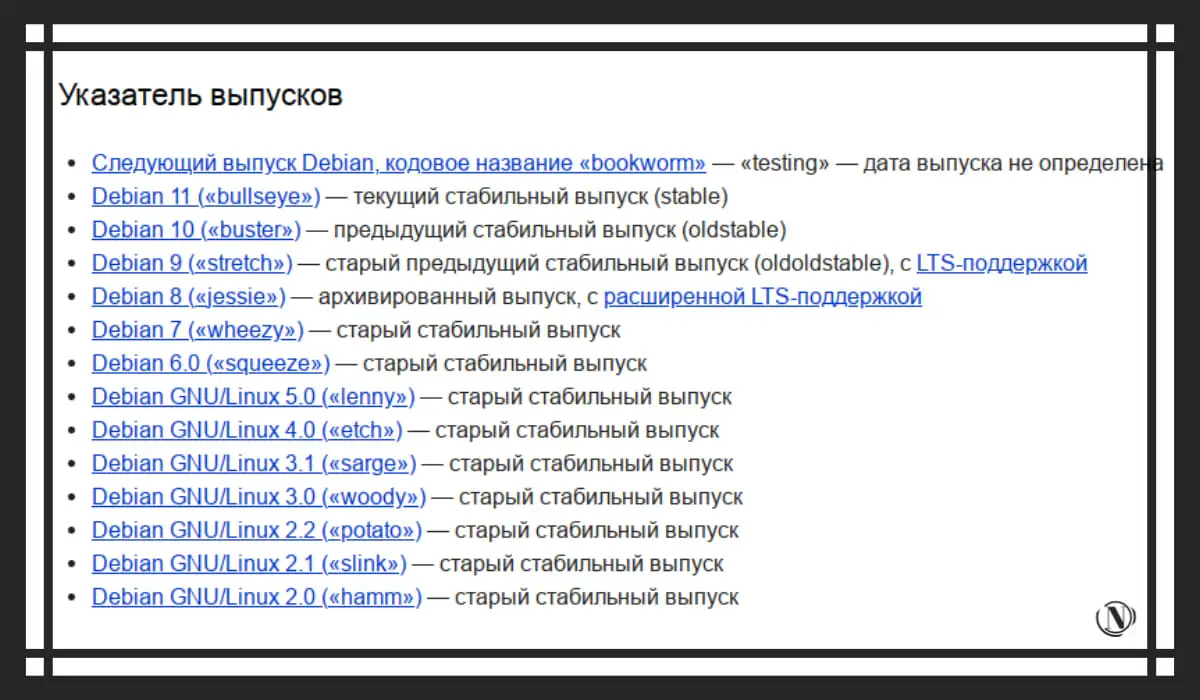
In questa guida, descrivo un'installazione di esempio utilizzando un'immagine ISO. Pertanto, scarica l'immagine ISO di installazione dalla fonte ufficiale. Questo sarà seguito dalla scrittura dell'immagine di installazione su un'unità flash.
Masterizzazione dell'immagine Iso di Debian 11 Occhio di bue
ai media
Il modo più popolare per montare un'immagine ISO su un supporto è un'unità flash. È possibile utilizzare qualsiasi programma conveniente per montare l'immagine ISO. Ecco le opzioni del programma per la masterizzazione di un'immagine ISO su un'unità flash USB:
- Unetbootin.
- Incisore.
- Rufo.
Questi sono i programmi gratuiti più popolari disponibili su Internet sotto Windows. Tutti sono facili da usare e hanno gli strumenti di cui abbiamo bisogno per montare un'immagine ISO della distribuzione Debian su un'unità flash. Usa il programma Rufus in questo caso, il programma è facile da usare. Con esso, non sarà difficile per te scrivere un'immagine Debian su un'unità flash USB. Vedi l'immagine qui sotto:
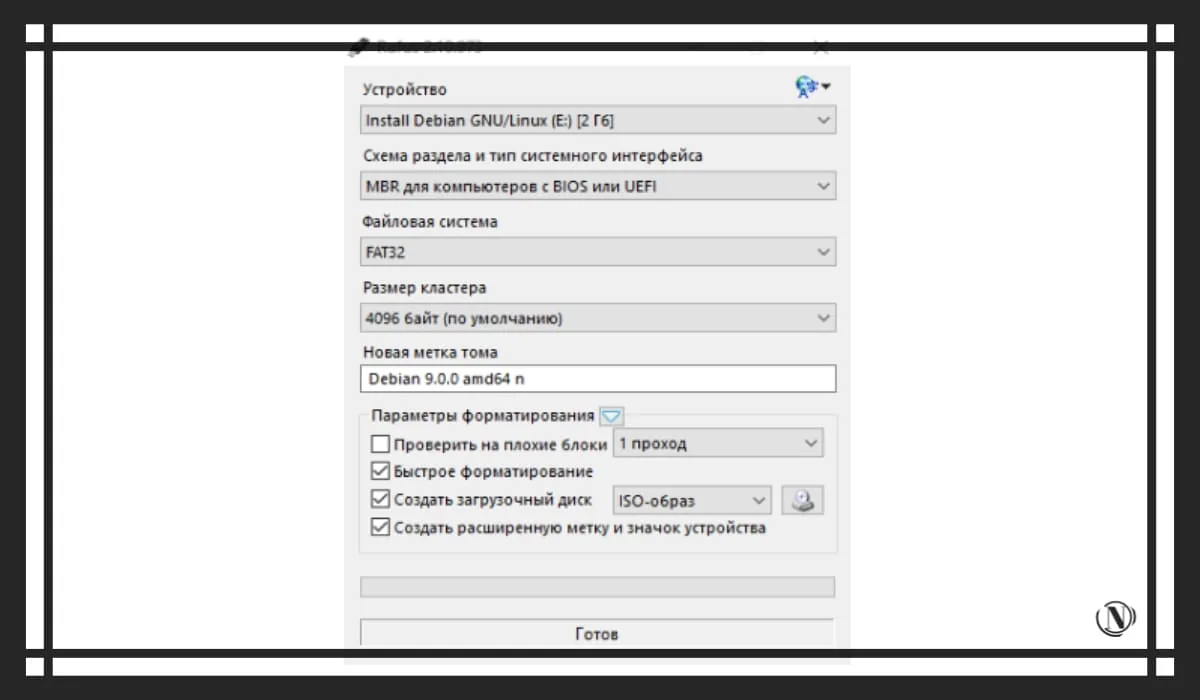
Hai montato l'ISO del programma di installazione di Debian 11 su un'unità flash. Successivamente, dovresti riavviare la macchina su cui verrà installato il sistema operativo.
Installazione di Debian 11 da un'unità flash
Dopo il riavvio, è necessario apportare modifiche al BIOS. Tali modifiche sono necessarie per avviare il sistema non da un disco rigido, ma da un supporto di avvio, nel nostro caso da un'unità flash USB. Nel BIOS, è necessario riorganizzare il valore in "estrazione del dischetto". Successivamente, inserire l'unità flash USB e riavviare la macchina. Dopo vedrai una shell grafica del programma di installazione.
A questo punto, è necessario selezionare l'interfaccia del processo di installazione del sistema operativo. Vengono offerte due opzioni di installazione della console (Installazione) e (Installazione grafica). Vedi l'immagine qui sotto:
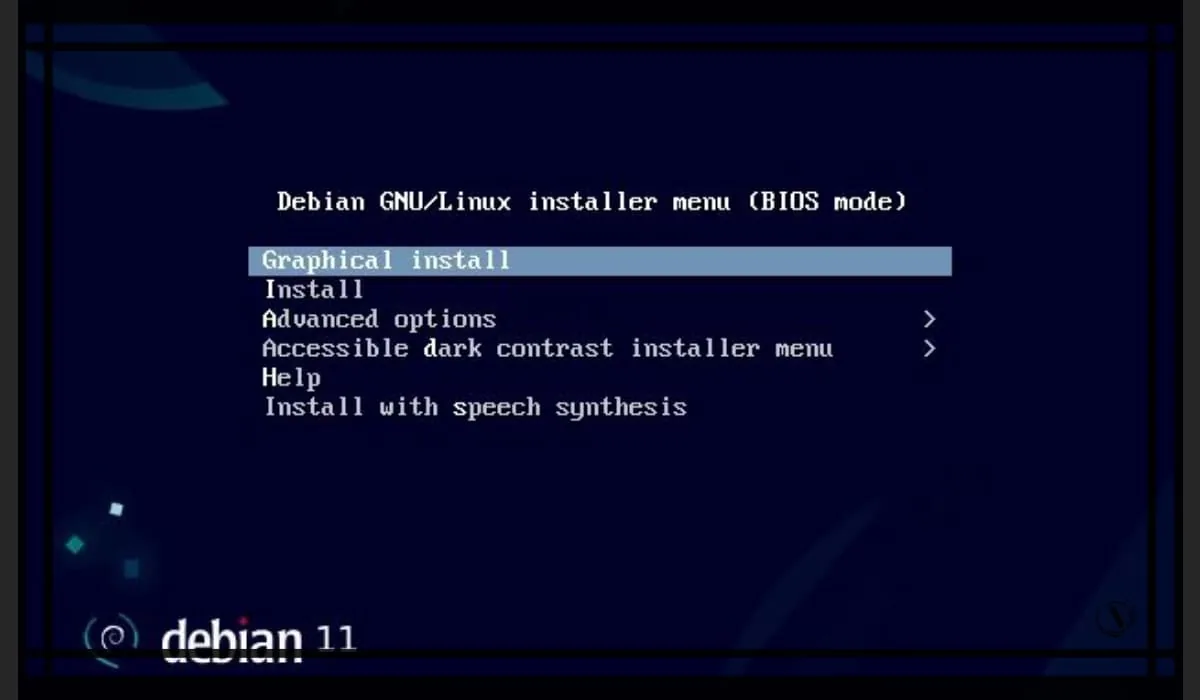
Seleziona la modalità di installazione grafica Installazione grafica e clicca su accedere.
Lingua di installazione del sistema prioritaria
Qui, scegliamo a nostra discrezione, qualcuno è inglese, qualcuno è russo. Dopo aver selezionato la lingua di installazione preferita, fare clic su Continua.
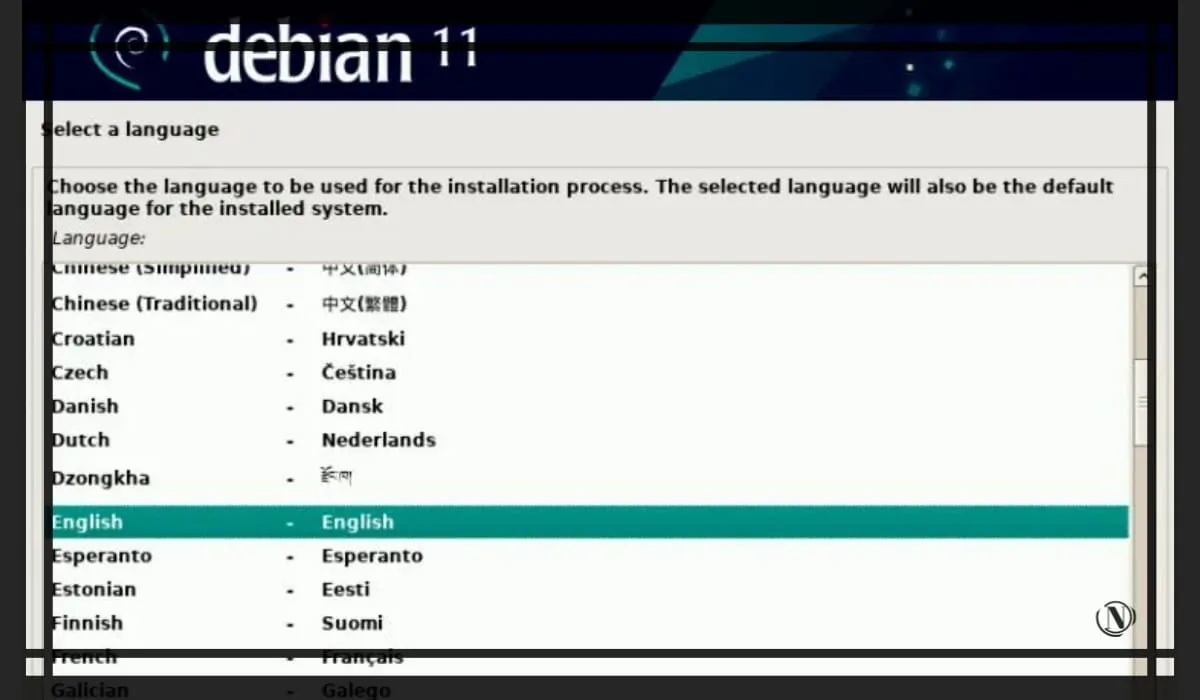
Parametro di posizione
Qui, scegliamo la posizione preferita, determinerà il fuso orario del tuo sistema. Una volta selezionato, fai clic su Continua.
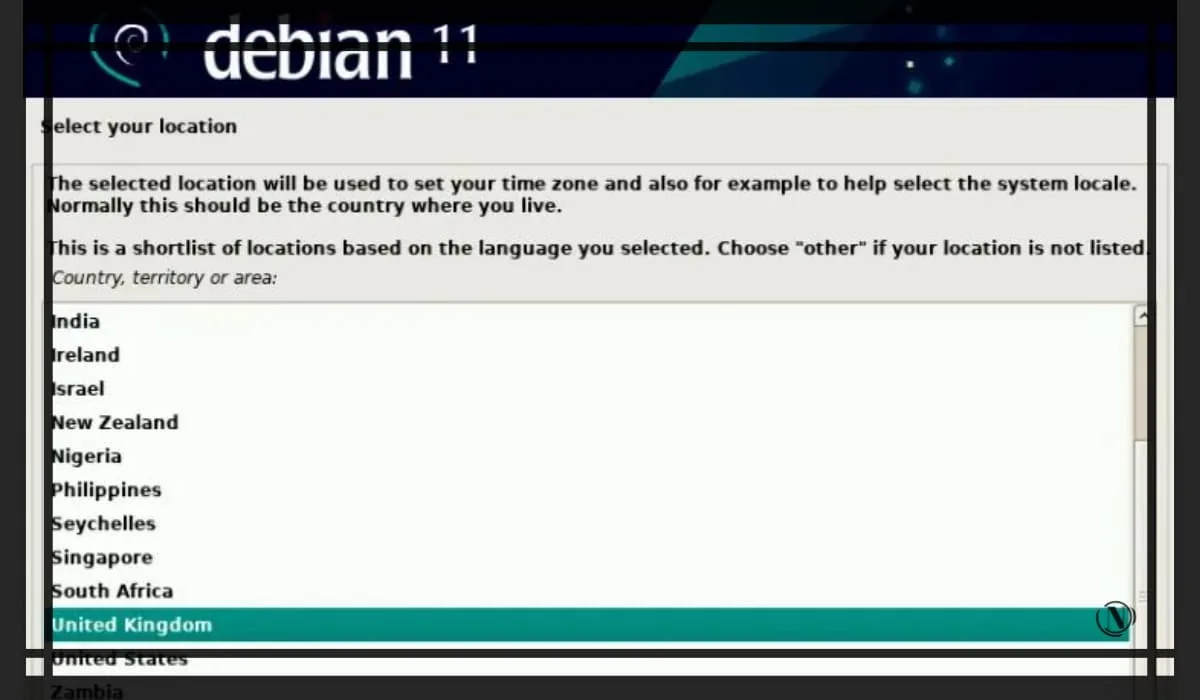
Layout della tastiera
A questo punto, seleziona la tua lingua preferita per il layout della tastiera. Una volta selezionato, fai clic su Continua.
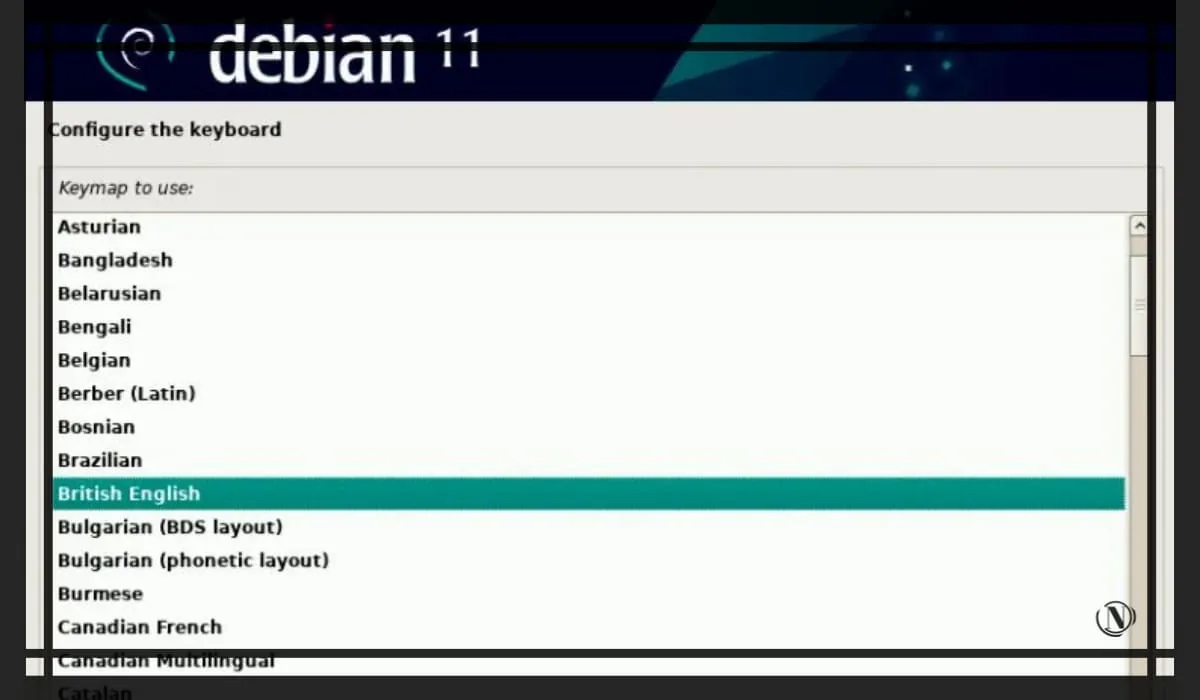
Nota: Per impostazione predefinita, il passaggio da una lingua all'altra in Debian avviene con la combinazione di tasti Alt+Maiusc.
Successivamente, dovrai attendere un po ', il programma di installazione tenterà di configurare automaticamente la rete.
Configurazione delle impostazioni di rete nome host e dominio
La fase di configurazione della rete, dopo che l'installazione ha determinato l'interfaccia di rete, deve essere selezionata come priorità. Successivamente, vedrai una finestra per inserire il nome Hostname. Qui è necessario registrare il nome host (computer) e fare clic su "Continua".
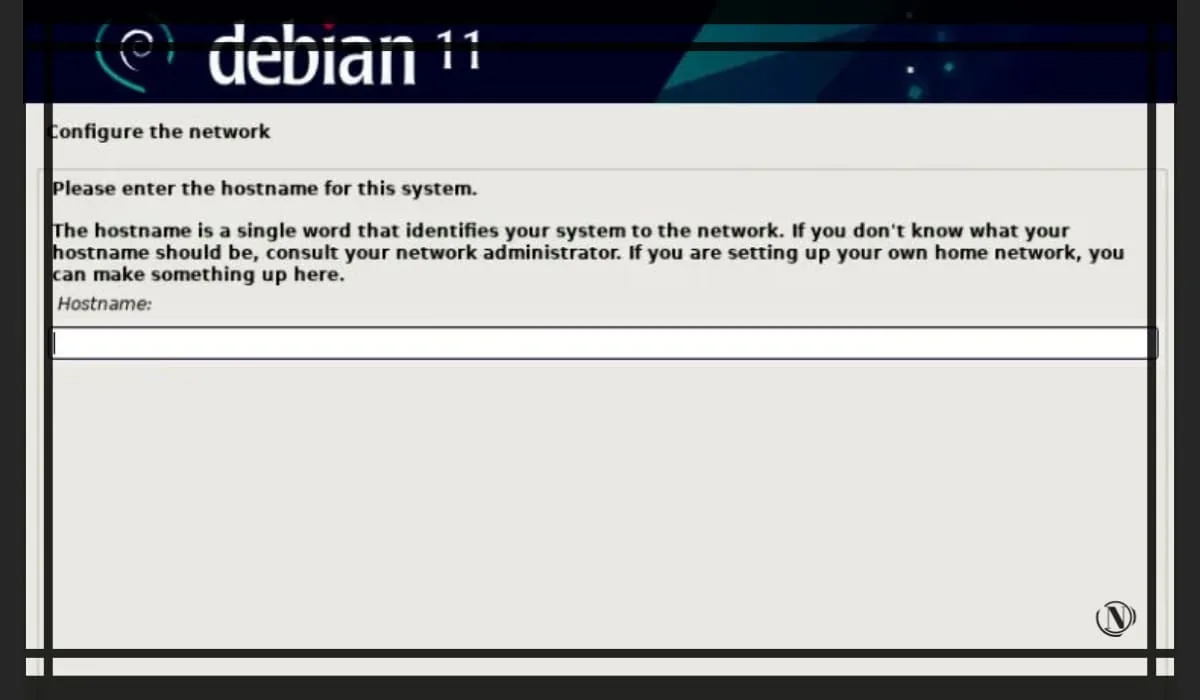
Nella finestra successiva, il programma di installazione ti chiederà di inserire un nome di dominio. In alcuni casi, l'installazione potrebbe rilevare automaticamente il dominio, seguire l'azione e fare clic su "Continua"
Impostazione della password di root/utente root in Debian
In questa finestra, inserisci la password per il superutente root e fai clic su "Continua"
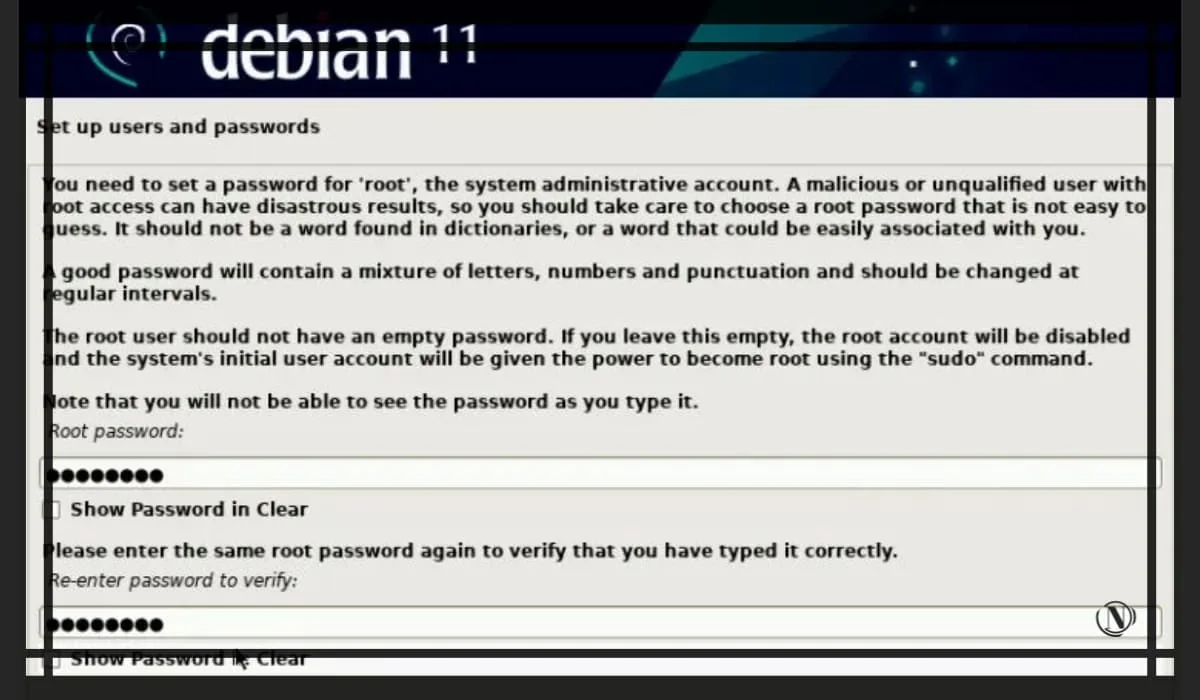
Impostazione di un account utente e una password standard
Questa è la fase di creazione di un account con diritti semplici (limitati). Inserisci un nome utente a tua scelta in questa finestra. Fare clic su Continua.
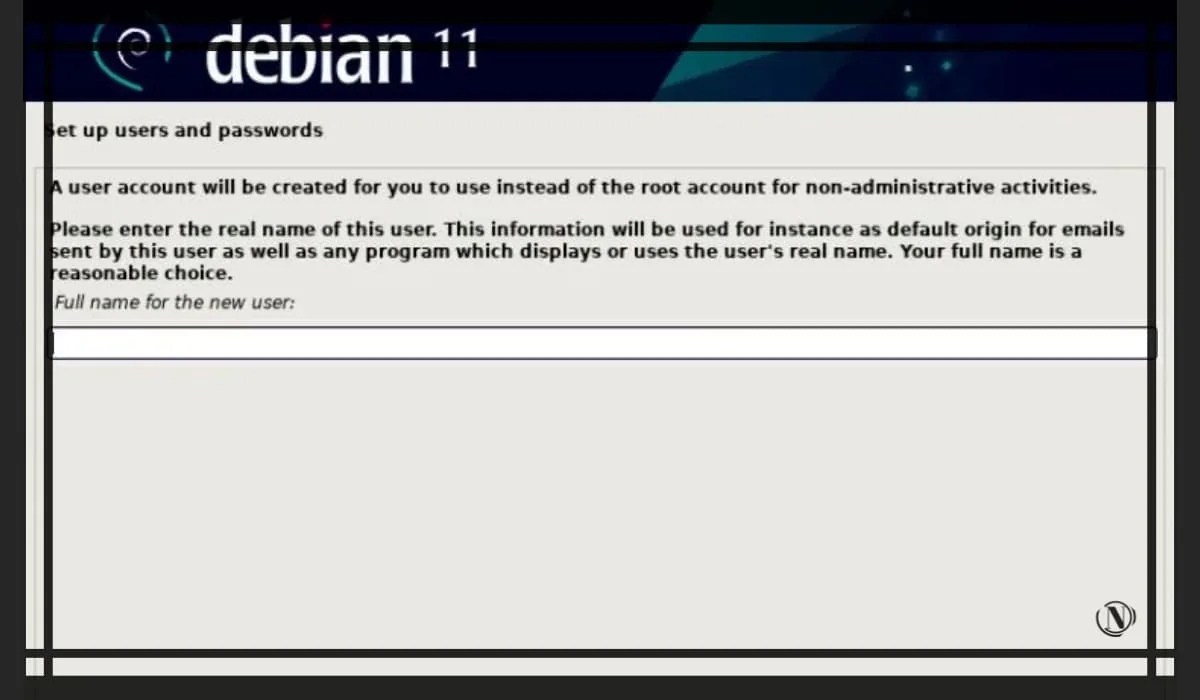
Nella finestra successiva, inserisci la password per l'utente locale e fai clic su Continua.
Partizionare i dischi scegliendo un metodo di partizionamento
A questo punto, il programma di installazione ti chiederà di selezionare un metodo per partizionare il disco:
- utilizzare l'intero disco (creazione automatica di una partizione sull'intero disco);
- utilizzare l'intero disco e configurare LVM (una partizione basata su LVM viene creata automaticamente sull'intero disco);
- utilizzare l'intero disco e configurare LVM crittografato (creerà partizioni basate su LVM e crittograferà il disco);
- metodo manuale, consente di creare le proprie partizioni personalizzate.
Scegli l'opzione che si adatta alla tua configurazione, continuerò con la seconda opzione. Questo metodo creerà partizioni basate su LVM sull'intero disco. Vedi l'immagine qui sotto:
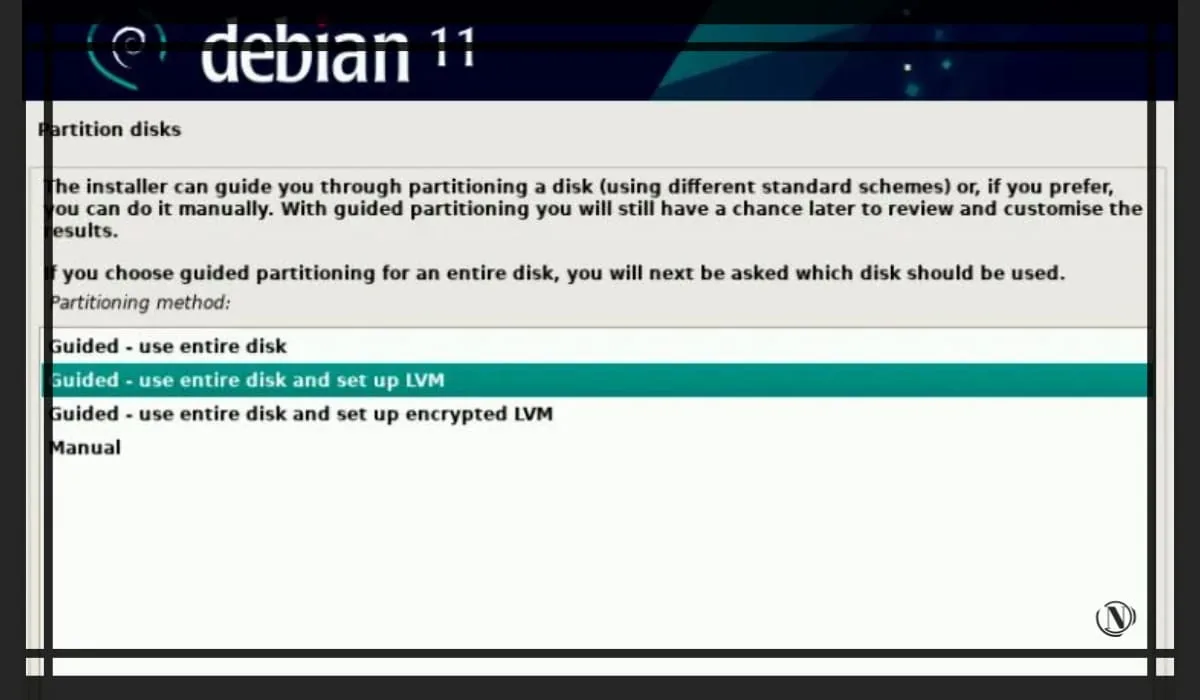
Successivamente, dopo aver scelto un metodo di partizionamento del disco, fare clic su "Continua".
Nella finestra successiva, seleziona il disco su cui verrà installato il partizionamento.
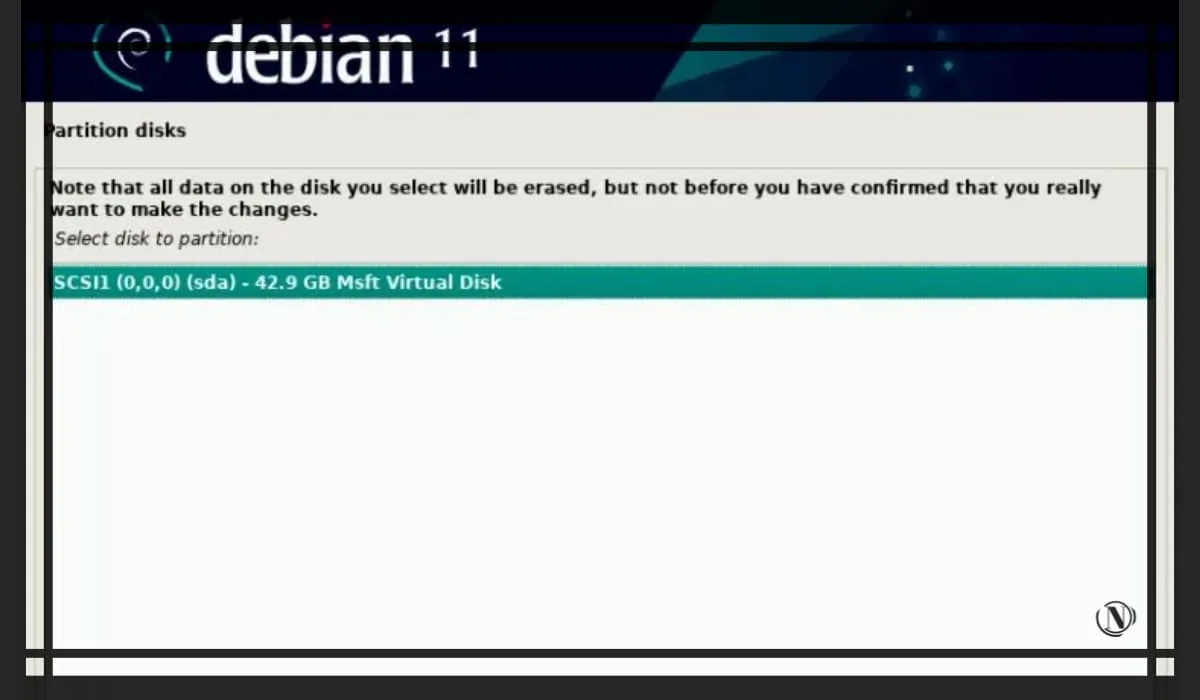
Successivamente, selezioniamo uno schema di layout del disco, nei manuali precedenti ho descritto diversi schemi per il layout della tabella delle partizioni su un disco. Per questa guida, sceglieremo l'ultima opzione di markup, "Dividi partizioni /home, /var e /tmp". Una volta selezionato, fai clic sul pulsante Continua.
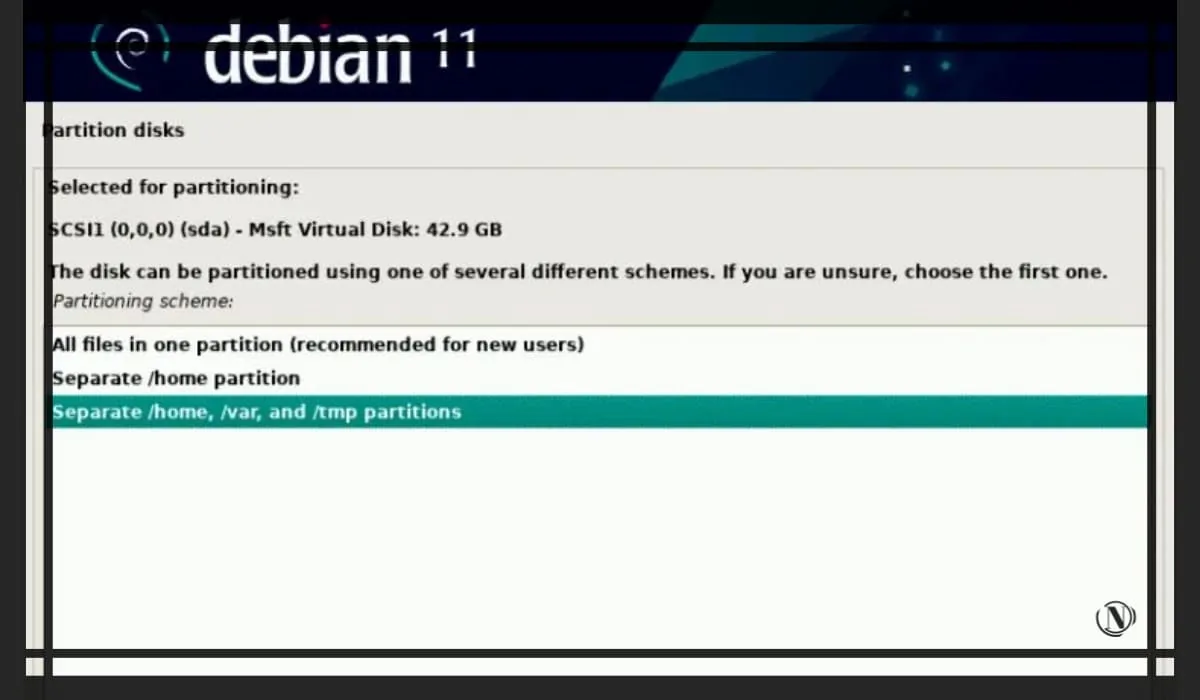
A questo punto, scegli "Sì", quindi accettiamo di apportare modifiche al disco. Una volta selezionato, fai clic su Continua.
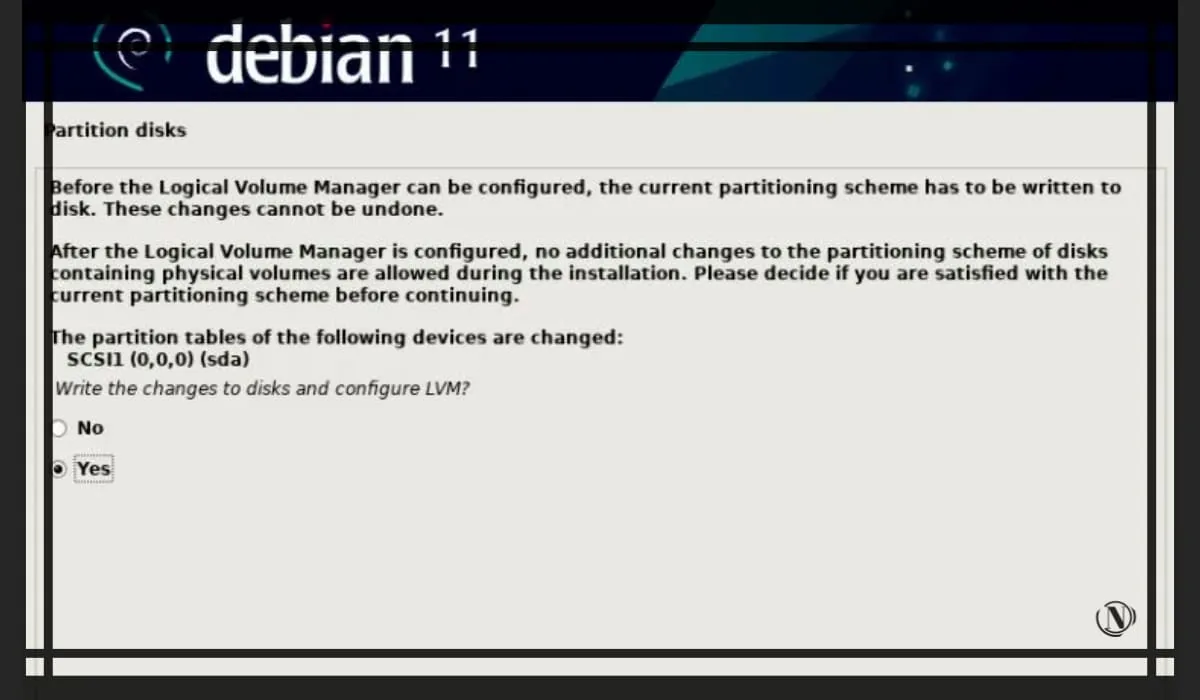
Segue la schermata per la selezione dello spazio su disco utilizzato per le partizioni. Qui il nostro compito è specificare tutto lo spazio sul disco per impostazione predefinita. Secondo il nostro layout della tabella delle partizioni, che abbiamo scelto di fare un passo indietro. In questo caso, il programma di installazione distribuirà l'intera quantità di spazio su disco sotto "partizioni /home, /var e /tmp". Dopo aver completato questa azione, fare clic su Continua.
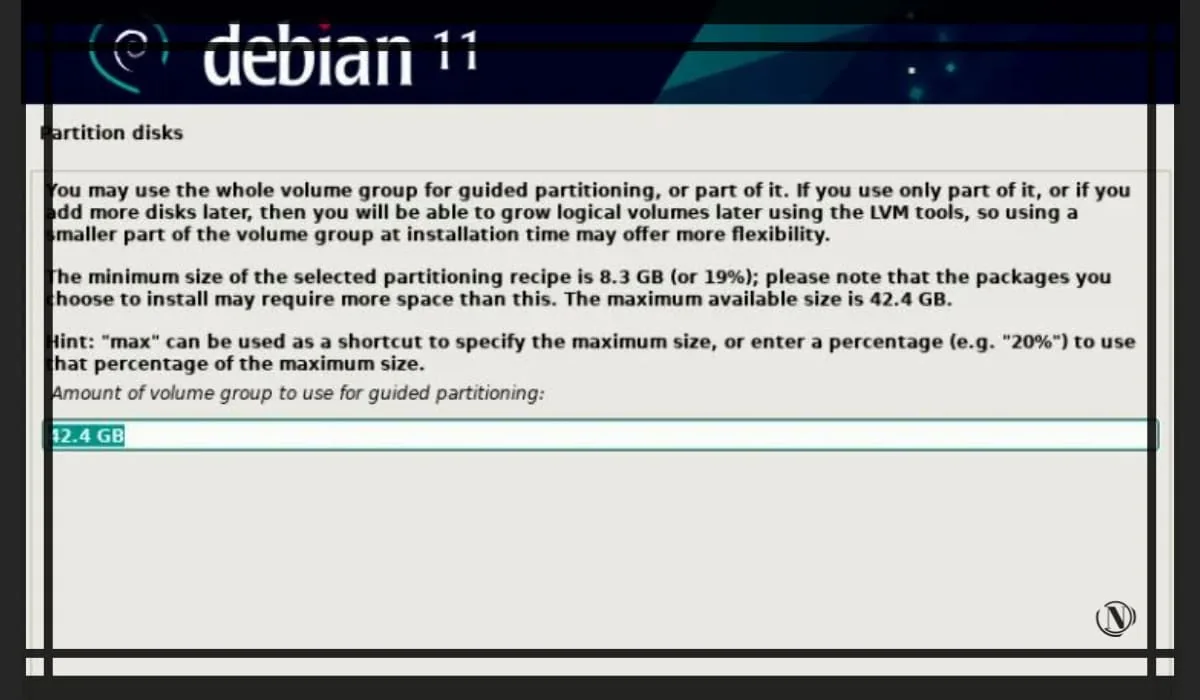
Nella finestra sottostante viene presentato lo schema finale della tabella delle partizioni. Lo controlliamo e selezioniamo "Sì" per scrivere le modifiche sul disco e su "Continua".
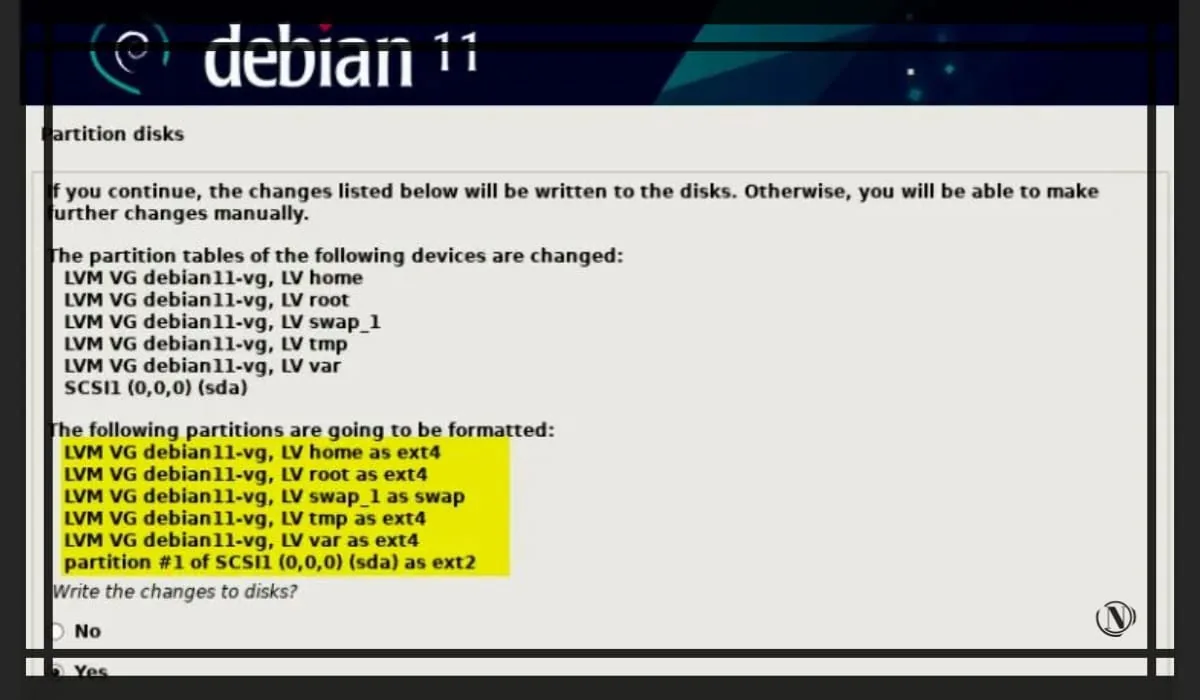
Ora che il partizionamento del disco è terminato, il programma di installazione formatterà il disco e vi scriverà le nostre partizioni. Successivamente, i componenti verranno caricati.
Installazione di un sistema base Debian
A questo punto, il programma di installazione scarica i componenti necessari del sistema di base Debian 11. Il processo di installazione richiederà del tempo, è necessario attendere.
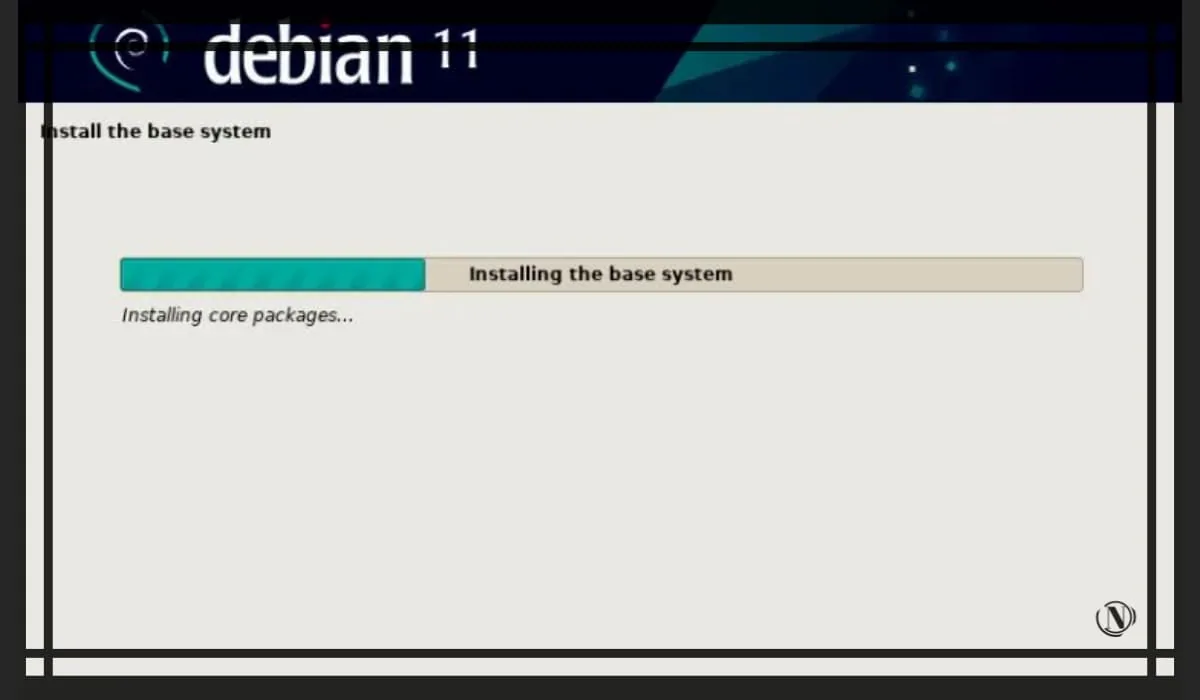
Successivamente, ti verrà chiesto di scansionare il supporto di installazione, qui devi selezionare "No" e fare clic su "Continua" per continuare l'installazione.
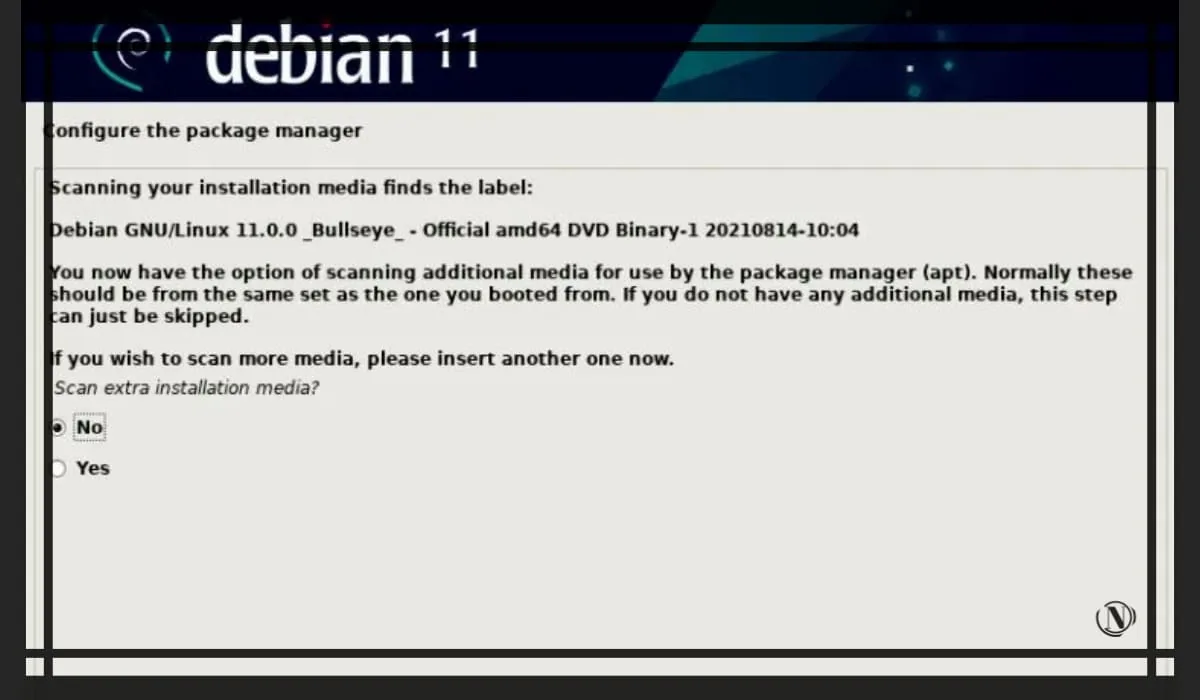
Nella finestra successiva, seleziona "Sì", questo è il processo di configurazione di un mirror di rete.
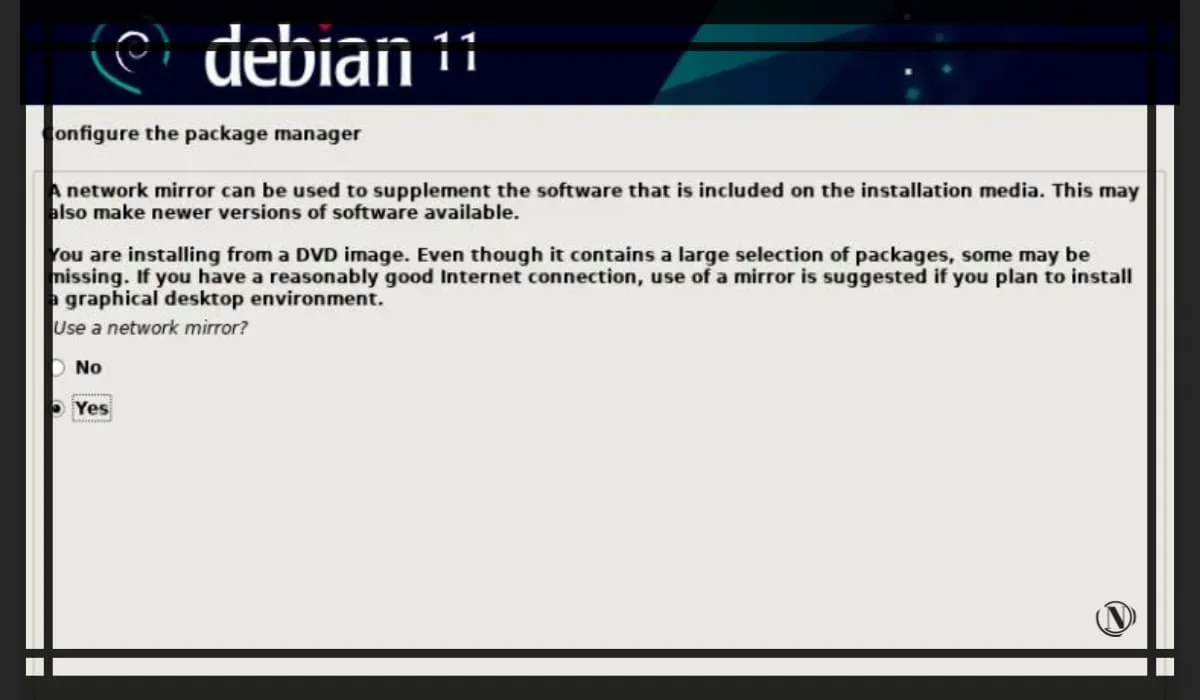
Successivamente, seleziona la regione e il repository, il luogo da cui verranno scaricati i componenti di sistema e gli aggiornamenti. Una volta selezionato, fai clic su Continua.
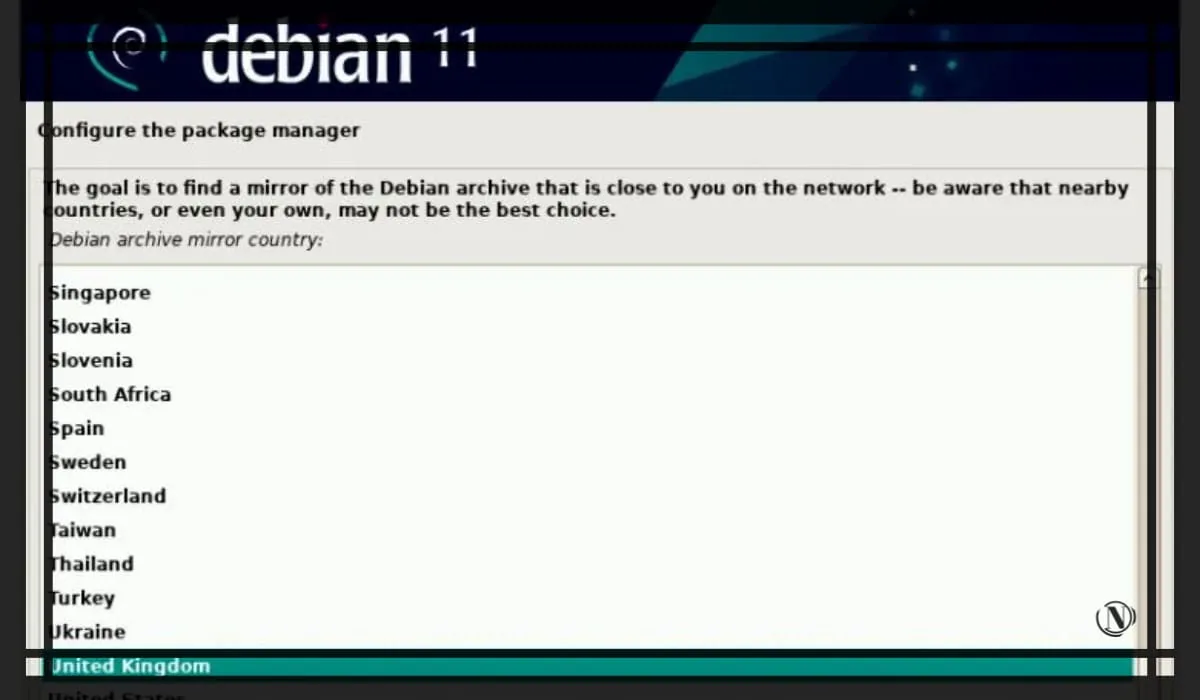
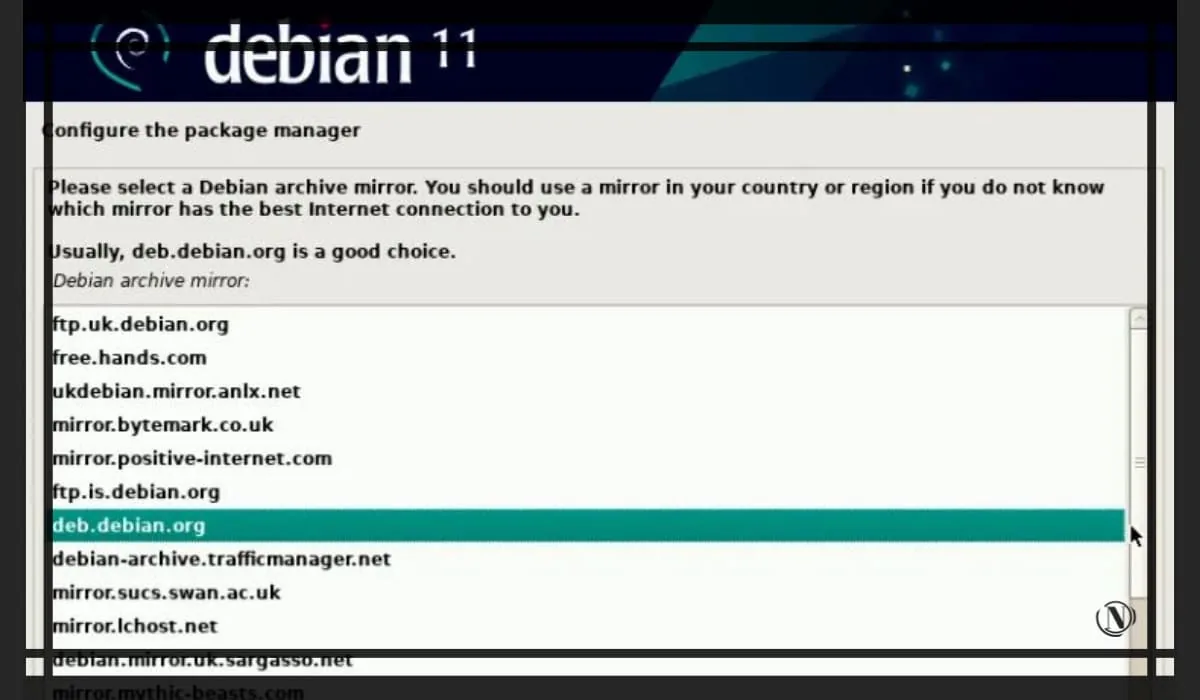
Qui, se il tuo sistema non utilizza un server proxy HTTP (non compilare nulla e continua). Se utilizzi un proxy HTTP, fornisci i dettagli e continua.
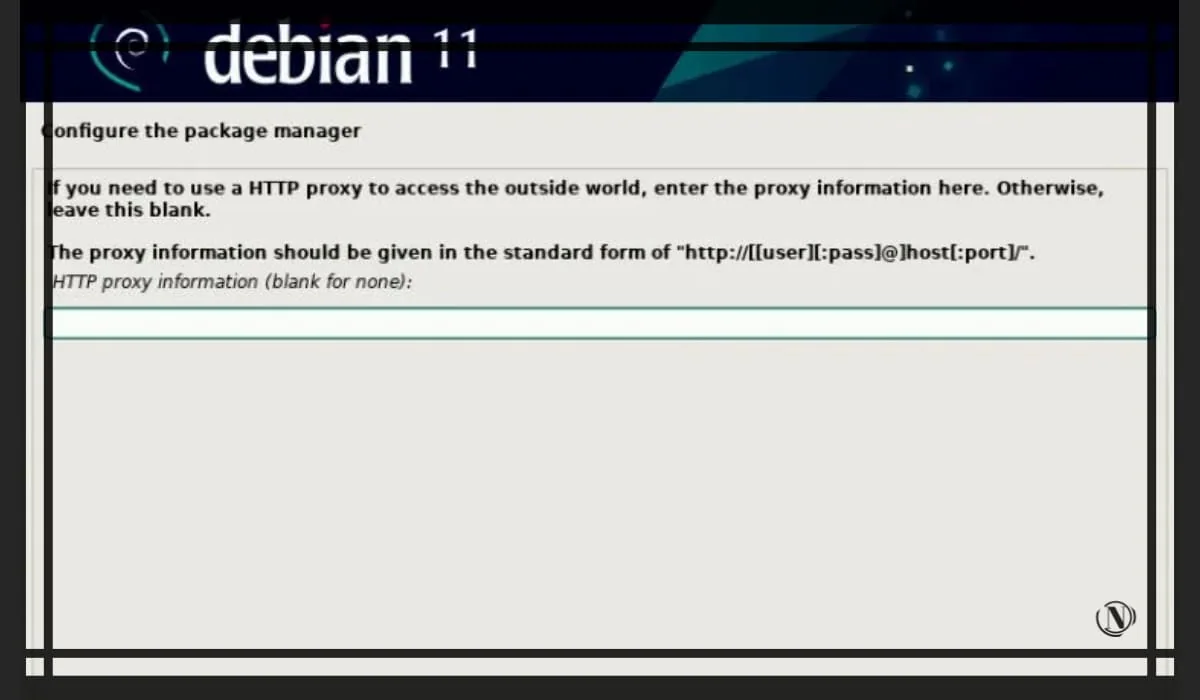
Nella schermata successiva, ti verrà chiesto di partecipare a un sondaggio anonimo sui pacchetti degli sviluppatori della distribuzione Debian, seleziona "No" e fai clic su "Continua".
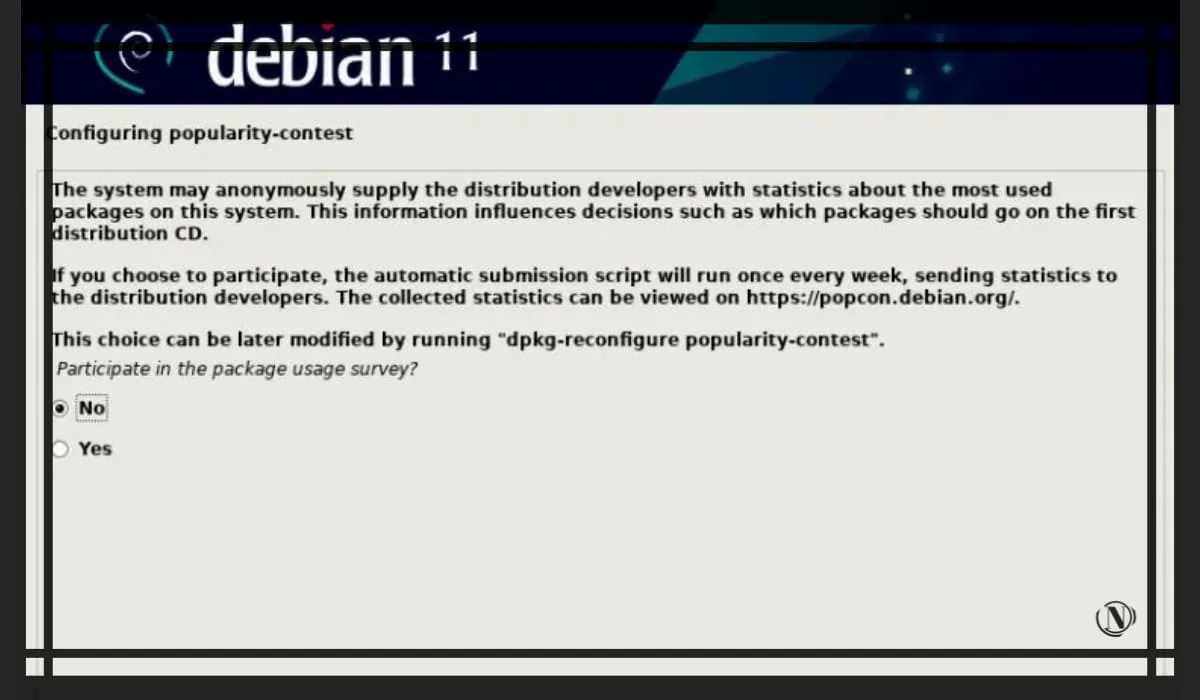
A questo punto, seleziona il software che desideri installare, come l'ambiente desktop grafico, i server, ecc. Quindi, effettua la selezione necessaria che si adatta alla tua installazione e fai clic su Continua.
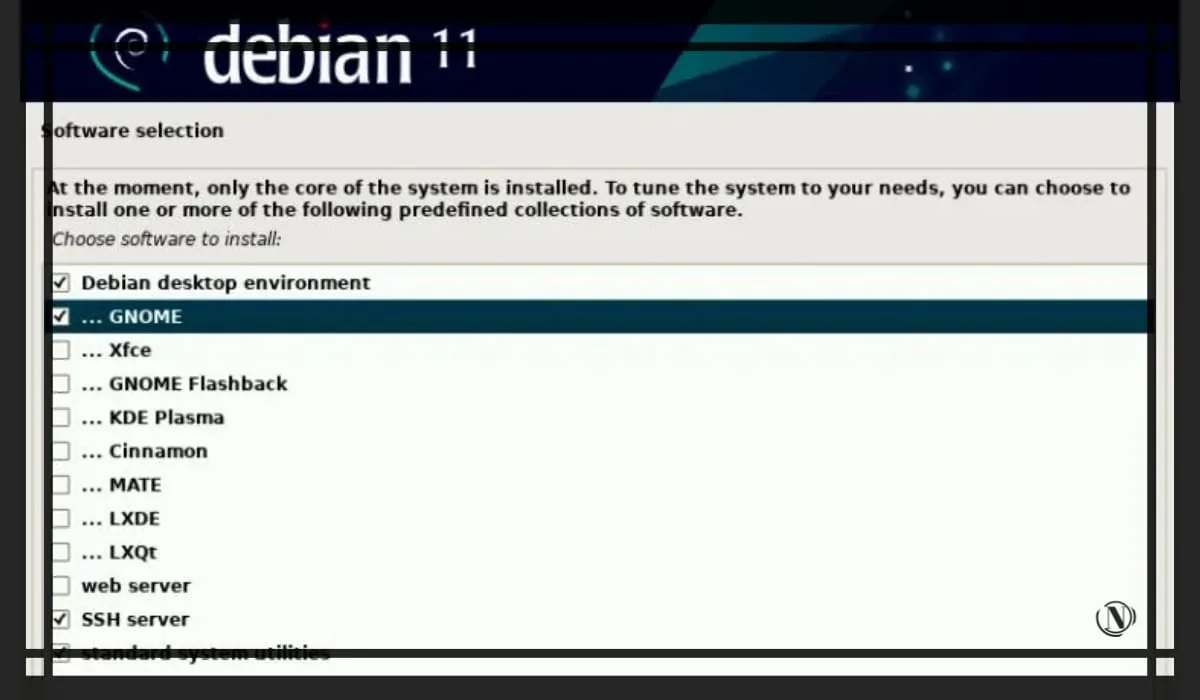
Installazione del bootloader GRUB
Nella finestra successiva, seleziona Sì per installare il bootloader Grub sul tuo disco rigido principale. È necessario per il corretto caricamento del sistema operativo. Fare clic su Continua.
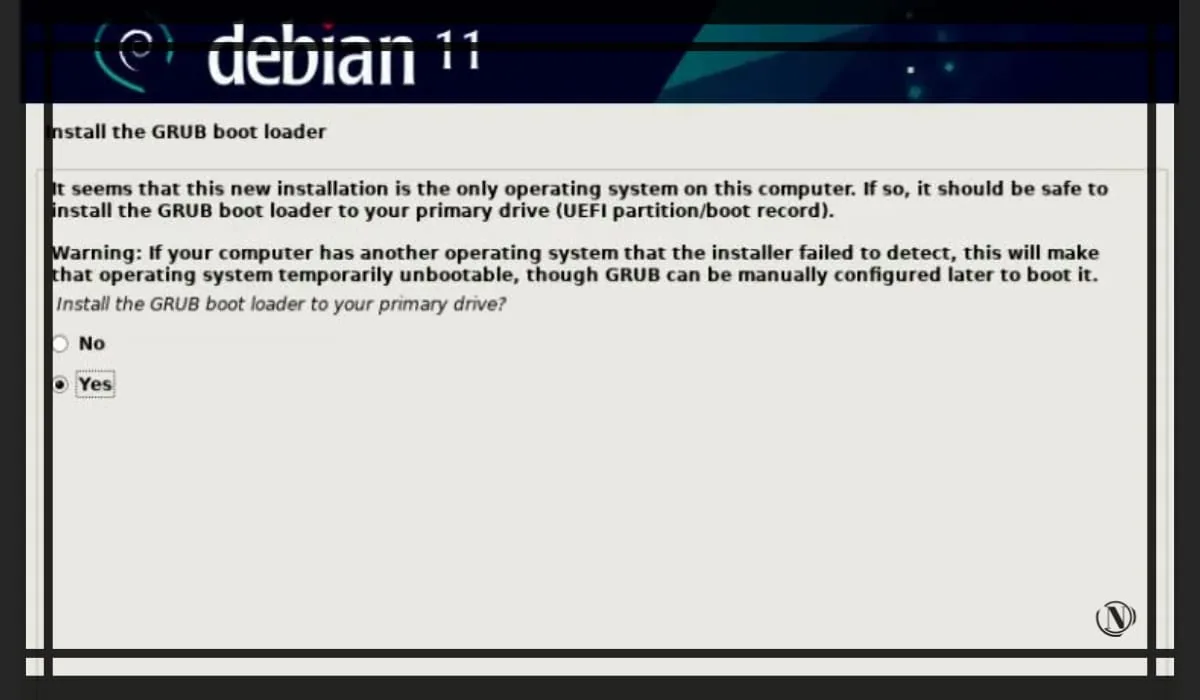
A questo punto, devi selezionare il tuo disco rigido su cui verrà installato il bootloader Grub, quindi fare clic su "Continua".
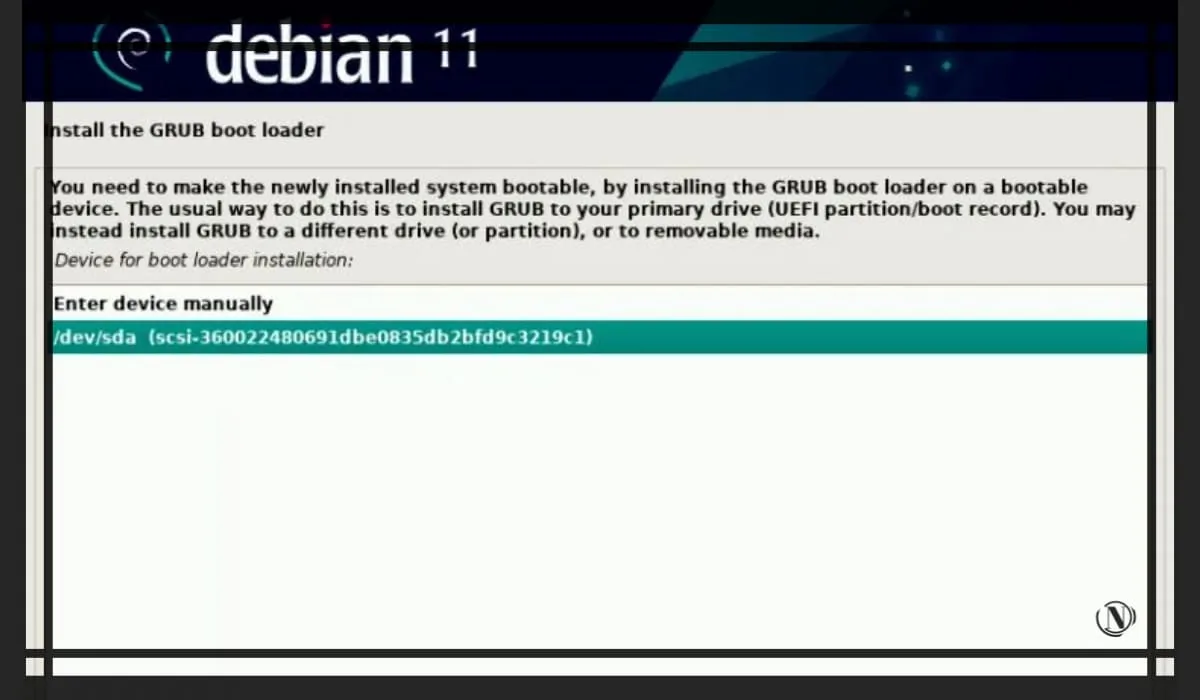
L'installazione di Debian 11 è terminata, questa finestra ti avvisa che l'installazione è completa. Devi solo continuare. Questo riavvierà il tuo sistema.
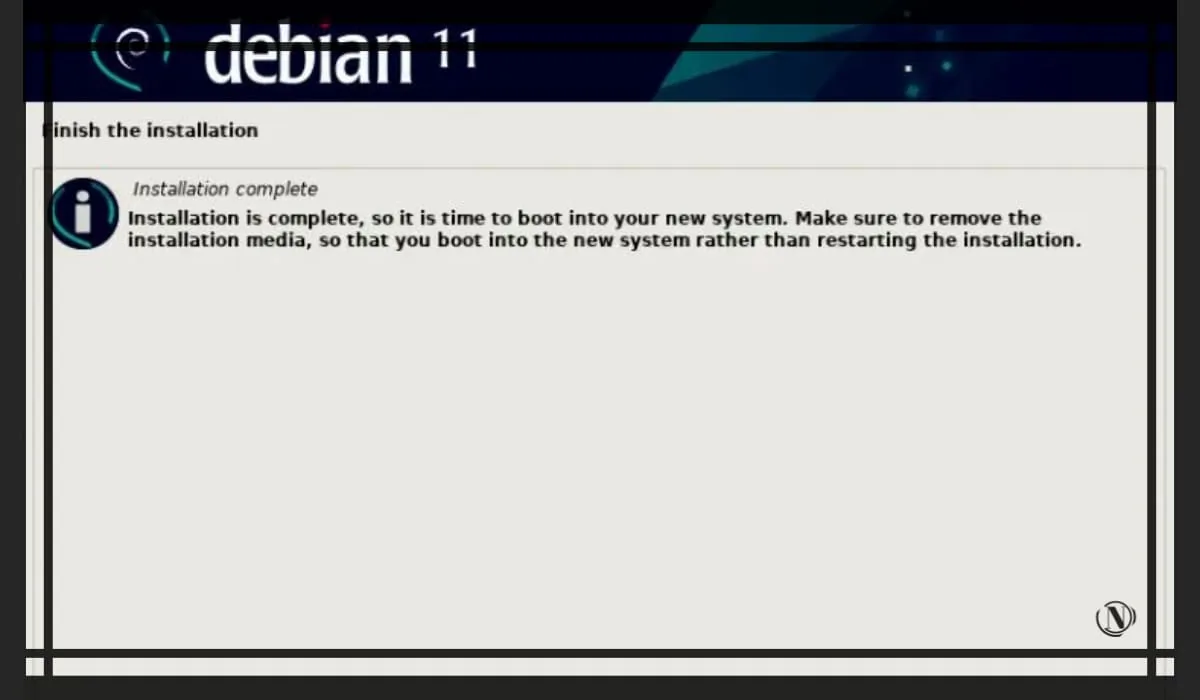
Dopo aver riavviato con successo il sistema Debian 11, vedrai la schermata di avvio di Grub, dopo pochi secondi il sistema si avvierà.
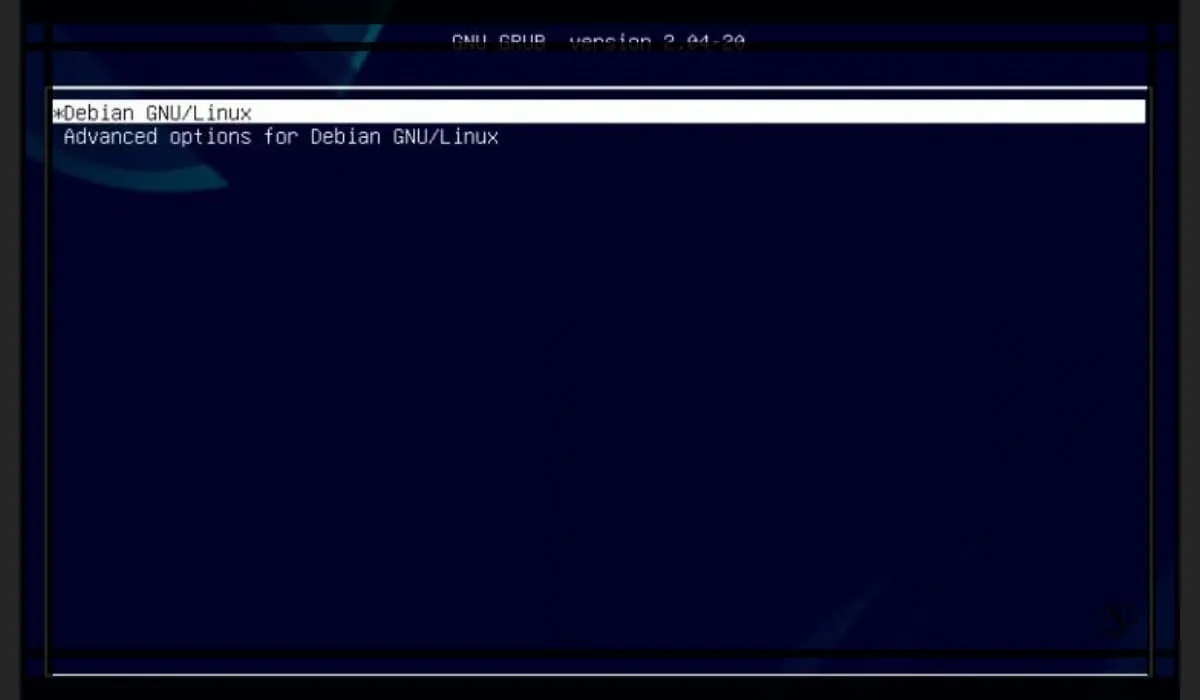
Conclusione
Abbiamo installato Debian 11 insieme, ho guide più dettagliate sul mio sito nella sezione "Server per sito", oltre a esempi di creazione di un server domestico. Inoltre, tieni presente che la nuova versione di questo sistema operativo è già in fase di test e sarà presto disponibile. Nome in codice della nuova distribuzione topo di biblioteca
. Segui le notizie e gli aggiornamenti sul sito. Bene, vi auguro buona fortuna ragazzi.
Leggendo questo articolo:
- Installazione di Debian 8.5 Jessie - Guida passo passo
- Installazione di Debian 9.1 Stretch guida passo dopo passo
Grazie per aver letto: AIUTO SEO | NICOLA.TOP









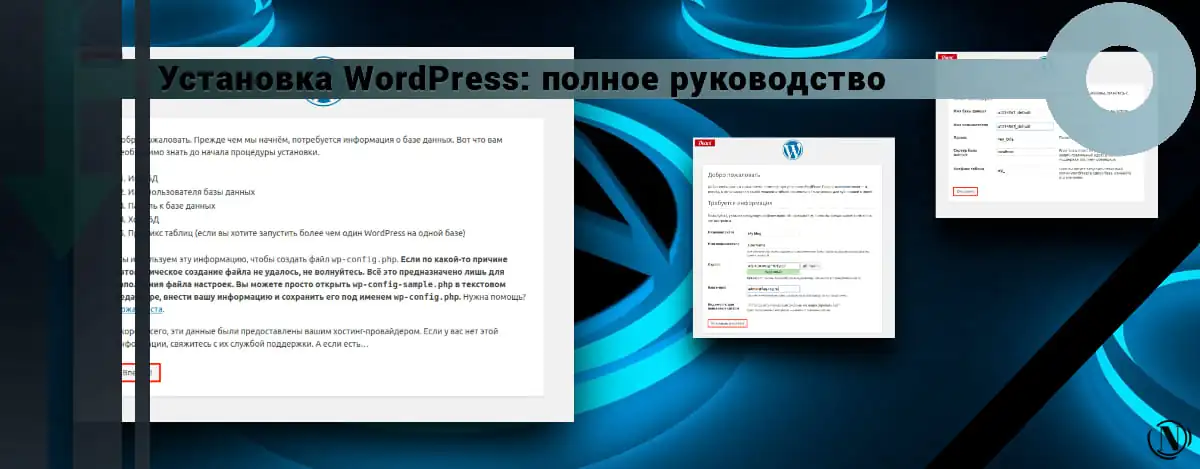
Capito grazie. Ora proverò ad installarlo sul mio computer. Sto aspettando le tue impostazioni))) E non vedo nulla in wordpress. Quando inizierai?
Vittoria, buon pomeriggio. Grazie per il feedback. Un po' di pazienza, sono nel processo)
Ottima guida, ascoltata da Alice. È andato)) Tutto è stato spiegato chiaramente. Grazie
Grazie, ho installato Deb seguendo la tua guida. Molte grazie. Installato al primo tentativo, non è stato nemmeno necessario reinstallarlo.
Sono contento che la guida ti sia stata d'aiuto.